Wilt u inkomsten genereren met waardevolle inhoud op uw WordPress-site? Als dit het geval is, kunt u overwegen een betaalmuur op te zetten. Een betaalmuur is een functie die bezoekers een vergoeding in rekening brengt om uw inhoud geheel of gedeeltelijk te bekijken. Op deze manier kunt u consistente inkomsten genereren van uw vaste lezers, terwijl u nog steeds nieuwe lezers aantrekt met uw gratis inhoud.

Maar hoe zet u een betaalmuur op uw WordPress-site? Wat zijn de voor- en nadelen van het gebruik ervan? In dit artikel gaan we in op deze zorgen en laten we zien hoe u eenvoudig een betaalmuur op uw WordPress-site kunt implementeren met behulp van enkele van de beste plug-ins die beschikbaar zijn.
Wat is een betaalmuur en waarom zou u er een gebruiken?
Een betaalmuur is een functie die uw materiaal verbergt of vergrendelt, tenzij u betaalt voor toegang ertoe. Betaalmuren worden vaak gebruikt door kranten, tijdschriften en andere online publicaties die geld proberen te verdienen met hun hoogwaardige inhoud.
Afhankelijk van uw doelen en voorkeuren kunt u vele soorten betaalmuren gebruiken.
Maak geweldige websites
Met de beste gratis paginabuilder Elementor
Begin nuHier zijn enkele van de meest voorkomende:
- Harde betaalmuur: dit type betaalmuur plaatst een betalingsbarrière voor al uw inhoud. Voordat ze uw materiaal kunnen lezen, moeten bezoekers zich abonneren of een transactie uitvoeren. Dit is de meest beperkte en agressieve betaalmuur, maar als je een toegewijd en betrokken publiek hebt, kan dit ook het meeste geld opleveren.
- Zachte betaalmuur: met deze vorm van betaalmuur kunnen gebruikers gedeelten van uw materiaal gratis lezen, terwijl ze kosten moeten betalen voor toegang tot de rest. U kunt bijvoorbeeld elke maand of week een vast aantal gratis artikelen aanbieden, of u kunt gratis voorbeelden van uw premiuminhoud aanbieden. Dit is een meer aanpasbare en gebruiksvriendelijke betaalmuur, maar het kan van invloed zijn op de conversiepercentages als uw gratis inhoud niet interessant genoeg is.
- Gemeten betaalmuur: deze vorm van betaalmuur controleert de hoeveelheid inhoud die een bezoeker consumeert en vraagt hem om te betalen nadat hij een bepaalde drempel heeft bereikt.
U kunt bezoekers bijvoorbeeld de mogelijkheid bieden vijf artikelen gratis te lezen voordat ze zich moeten abonneren of een aankoop moeten doen. Dit is een meer dynamische en aanpasbare betaalmuur, hoewel deze ook kan worden beïnvloed door browserinstellingen, cookies of VPN's.
Betaalmuur versus lidmaatschap
Hoewel ze tegelijkertijd kunnen worden gebruikt, zijn een betaalmuur en een lidmaatschap niet hetzelfde. Een betaalmuur is een functie die bezoekers een vergoeding in rekening brengt om uw inhoud geheel of gedeeltelijk te bekijken. Een lidmaatschap is een abonnementsvorm waarmee bezoekers toegang krijgen tot verschillende voordelen, zoals inhoud, community, kortingen, enzovoort.
Een betaalmuur kan van verschillende typen zijn, zoals hard, zacht of gemeten. Het lidmaatschap kan worden geclassificeerd als basis, premium of levenslang. Een betaalmuur kan worden gebruikt om rechtstreeks inkomsten te genereren met uw materiaal van uw lezers. Het lidmaatschap kan worden gebruikt om een loyaal en betrokken publiek op te bouwen dat uw materiaal waardeert en erover opschept.
Met plug-ins zoals MemberPress , WooCommerce of Payments Block kunt u een betaalmuur of lidmaatschap op uw WordPress-site implementeren.
U moet de juiste plug-in, het type betaalmuur of lidmaatschap en de inhoudsstrategie voor uw site selecteren.
Hoe u een betaalmuur op uw WordPress-site instelt
De eenvoudigste aanpak om een betaalmuur op uw WordPress-site te implementeren, is door een plug-in te gebruiken waarmee u lidmaatschappen, abonnementen en beperkte inhoud rechtstreeks vanaf uw dashboard kunt instellen en beheren.
Hiervoor zijn talloze plug-ins beschikbaar, zoals MemberPress , Ultimate Memberships Pro , LearnDash , Restrict Content Pro , Leaky Paywall en Pay For Post with WooCommerce .
In dit stuk zullen we ons concentreren op het gebruik van de MemberPress- plug-in om een Paywall op onze website op te zetten.
Installeer de MemberPress-plug-in
Om aan de slag te gaan, gaat u naar de MemberPress-website en koopt u de MemberPress-plug-in. De plug-in kan vervolgens vanuit uw MemberPress-account naar uw computer worden gedownload.
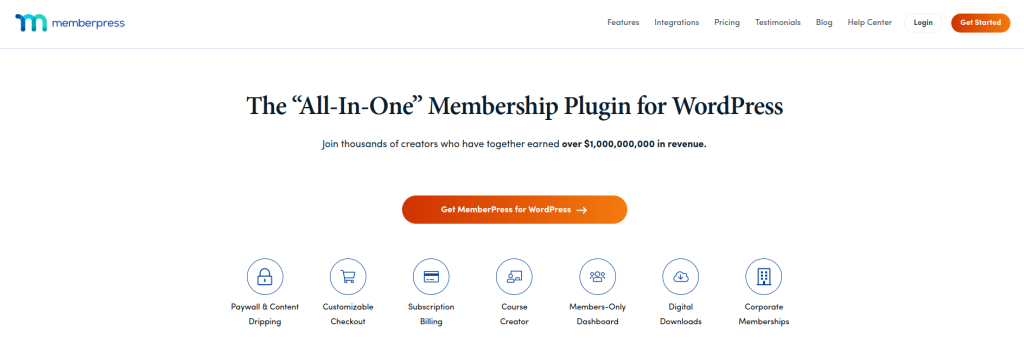
Selecteer ' Plug-ins > Nieuw toevoegen ' op uw WordPress-website.

Selecteer de MemberPress-plug-in uit uw opgeslagen bestanden door op ' Plugin uploaden > Bestand kiezen ' te klikken. Klik op de knop 'Installeer plug-in > Activeren'. 'MemberPress' is nu toegevoegd aan uw WordPress-dashboardmenu.
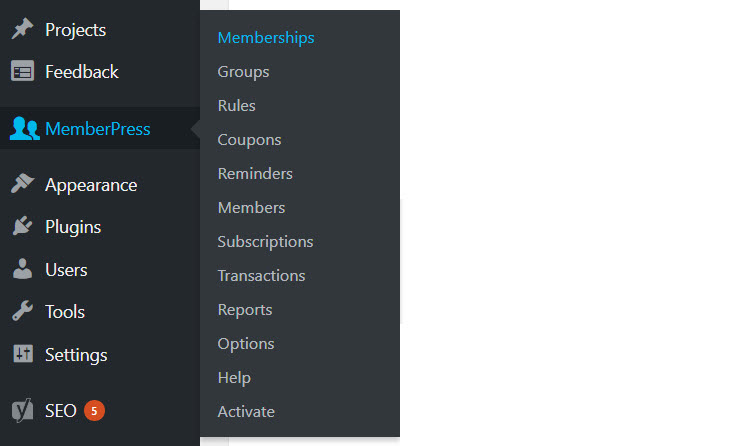
' MemberPress > Activeren ' moet geselecteerd zijn. U komt nu op de 'Activeringspagina' terecht, waar u uw activeringssleutel moet invoeren. Klik vervolgens op de knop 'Activeer licentiesleutel'.
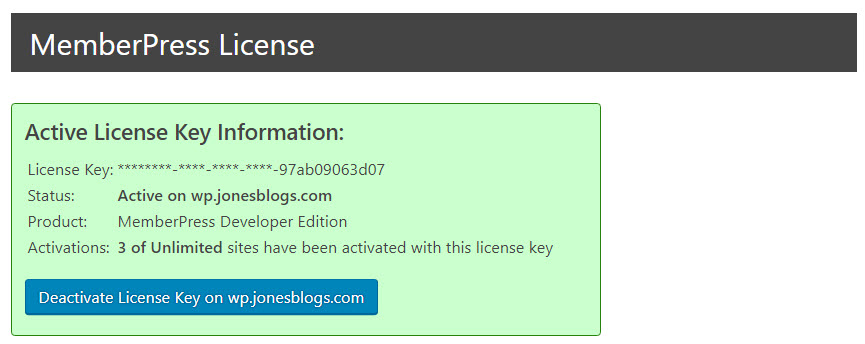
Uw MemberPress-plug-in is nu geïnstalleerd en geactiveerd.
Configureer de MemberPress-plug-in
Uw volgende stap is het instellen van uw MemberPress-plug-in. Selecteer ' MemberPress > Opties ' in uw WordPress-menu. U kunt de plug-in hier configureren om aan de behoeften van uw WordPress Paywall te voldoen.
De pagina 'Opties' bevat meerdere tabbladen. Laten we eens kijken naar enkele van de belangrijkste…
U kunt uw basis MemberPress-pagina's aanpassen in de sectie 'Pagina's'. De 'Gereserveerde pagina's' zijn verplicht en moeten worden ingesteld. Dit zijn de 'bedankt'-, 'login'- en 'account'-pagina's.

Als u wilt dat MemberPress de pagina's voor u bouwt, vinkt u het vakje 'Automatisch nieuwe pagina bouwen' aan. Als alternatief kunt u uw eigen pagina's ontwerpen en selecteren in de vervolgkeuzelijst.
In het gedeelte 'Betalingen' kunt u uw favoriete betalingsgateways toevoegen. Zoals eerder vermeld kan MemberPress worden gekoppeld aan verschillende betalingsbronnen. Klik eenvoudig op het pictogram 'Toevoegen' en voer de betalingsgateways in die u op uw lidmaatschapssite wilt opnemen.
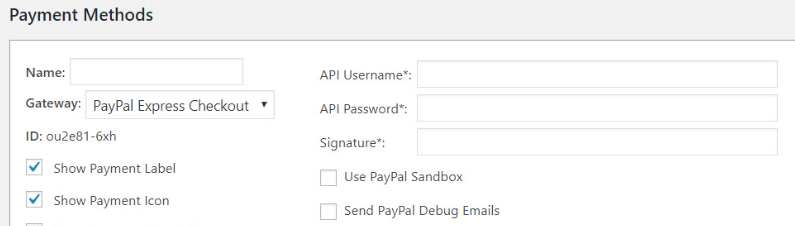
Je kunt de overige tabbladen doorlopen en de zaken goed instellen.
Een samenvatting van de functies van de andere tabbladen is als volgt:
Account: In het gedeelte 'Accounts' kunt u ledeninformatie aanpassen. Hier kunt u de gewenste opties voor uw gebruikersaccounts selecteren. U kunt ook een welkomstbericht voor leden toevoegen, dat bovenaan hun accountpagina wordt weergegeven.
Velden: Op het tabblad 'Velden' kunt u aangepaste velden maken voor uw aanmeldingsformulier en accountpagina. Verzamel informatie over uw leden, waaronder hun naam, adres, e-mailadres, verjaardag en nog veel meer.
E-mails: Er zijn verschillende soorten e-mails die u naar uw leden kunt sturen. Selecteer het tabblad 'E-mails'. Kies vervolgens eenvoudig de e-mailtypen die bij uw WordPress-website passen.
Lidmaatschapsplannen instellen
Selecteer ' MemberPress > Lidmaatschappen ' in uw WordPress-menu om lidmaatschapsplannen voor uw website in te stellen. Klik bovenaan de pagina op de knop 'Nieuw toevoegen'. Geef uw lidmaatschapsplan vervolgens een naam (in dit geval Premium).

Aan de rechterkant van het scherm, onder 'Lidmaatschapsvoorwaarden', kunt u de prijs van het abonnement kiezen, of u nu een eenmalige of terugkerende betaling wilt, een optie voor een proefperiode toevoegen en nog veel meer.
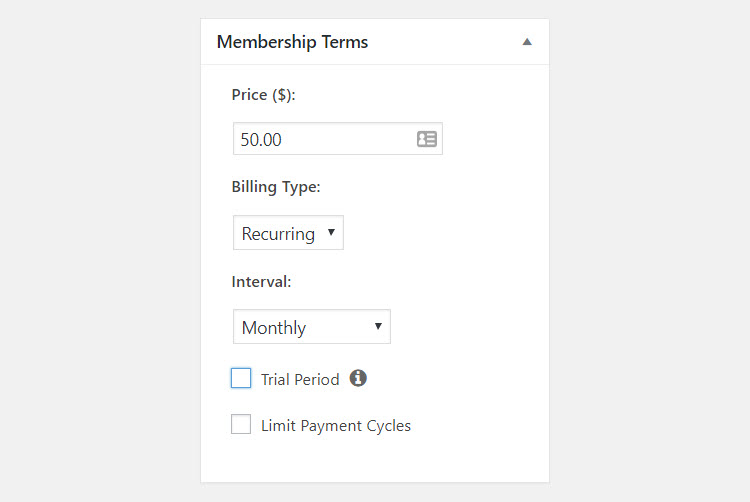
U kunt het gedeelte 'Lidmaatschapsopties' verderop op de pagina wijzigen. U kunt de inhoud van de registratieknop wijzigen, een persoonlijk bedankbericht toevoegen en bepalen wie toegang heeft tot het lidmaatschapsplan.
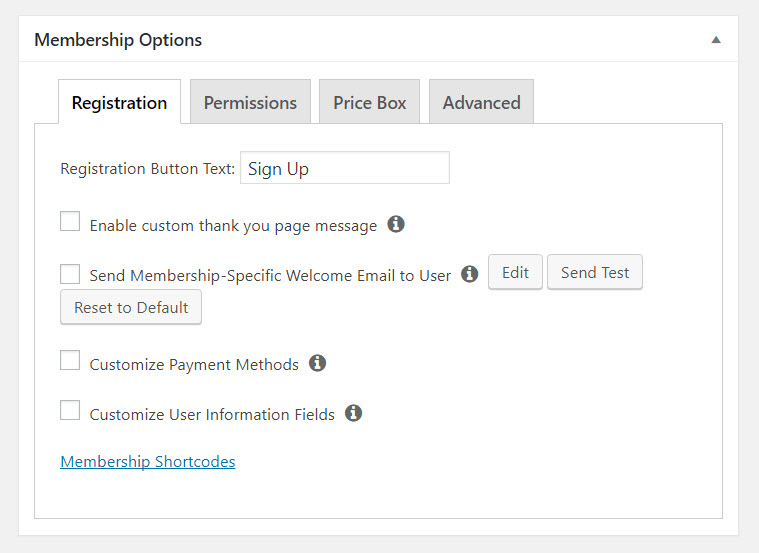
Zodra u tevreden bent met uw wijzigingen, kunt u de lidmaatschapspagina publiceren. Om toegang te krijgen tot de pagina logt u vervolgens uit bij uw WordPress-account of opent u deze in een nieuw tabblad. Het standaard aanmeldingsformulier voor het lidmaatschap voor het lidmaatschapsplan dat u zojuist hebt gemaakt, verschijnt nu.
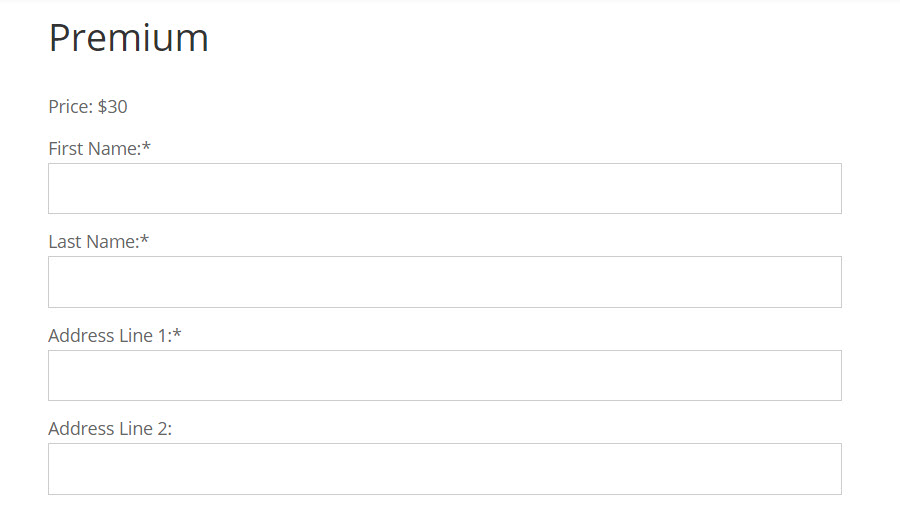
Als u het uiterlijk van uw lidmaatschapspagina's wilt wijzigen, kunt u dit doen door een van de paginasjablonen te gebruiken die bij uw thema zijn geleverd. Kies eenvoudigweg een 'Aangepast paginasjabloon' uit het vervolgkeuzemenu aan de rechterkant van uw editor op de lidmaatschapspagina waaraan u werkt.
Nadat u uw eerste lidmaatschapsplan heeft aangemaakt, klikt u eenvoudigweg op 'Nieuw toevoegen' om extra lidmaatschappen toe te voegen. Om het aanmeldingsformulier aan een pagina of bericht op uw WordPress-website toe te voegen, gebruikt u de shortcode onder 'Lidmaatschapsopties'.
Maak regels voor uw lidmaatschapsplannen
Nadat u de verschillende plannen voor uw lidmaatschapssite heeft ontwikkeld, moet u voor elk plan de regels definiëren. Door de regels in te stellen, kunt u inhoud verbergen voor niet-abonnees en kiezen welke soorten inhoud in elk abonnement worden aangeboden.
Navigeer om te beginnen naar ' MemberPress > Regels ' in het WordPress-menu. Selecteer vervolgens 'Nieuw toevoegen'. Er verschijnt nu een pagina met de titel 'Nieuwe regel toevoegen'.
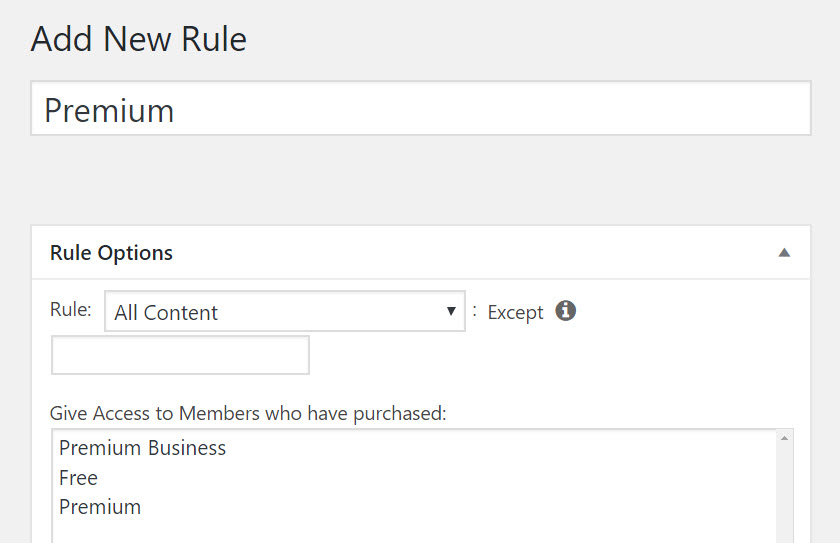
In het gedeelte 'Regelopties' kunt u opgeven welke inhoud u verborgen wilt houden voor niet-betalende leden. U kunt al het materiaal, specifieke berichten, pagina's, inhoudscategorieën of tags verbergen, of kiezen uit een aantal andere alternatieven.
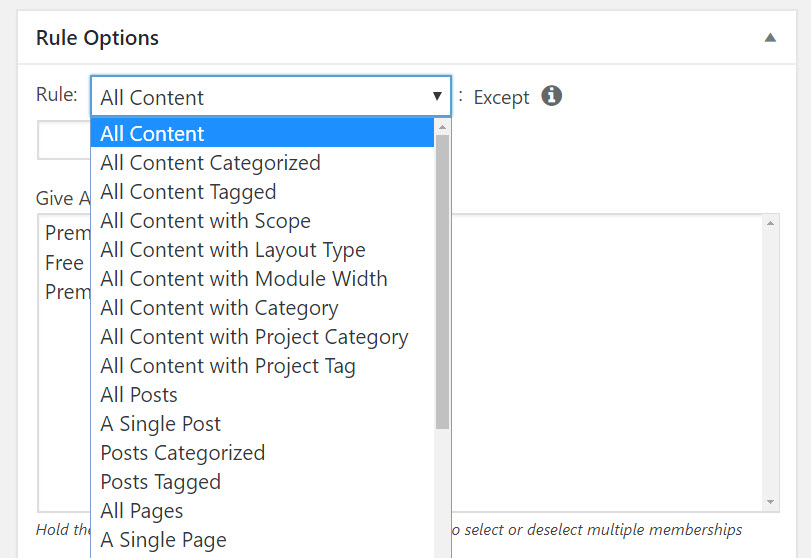
Vervolgens kunt u leden die specifieke abonnementen hebben betaald, toegang verlenen tot deze inhoud. Klik op 'Regel opslaan' en voeg vervolgens zoveel regels toe als u nodig heeft voor uw verschillende soorten abonnementen.
Voeg een registratielink toe aan het menu van uw site
Zodra u al uw lidmaatschapsplannen heeft voltooid, moet u een registratielink toevoegen aan het menu van uw website, zodat mensen gemakkelijk abonnee kunnen worden.
Conclusie
Het belangrijkste voordeel van het gebruik van een betaalmuur is dat u rechtstreeks inkomsten kunt genereren met uw inhoud via uw lezers, zonder afhankelijk te zijn van advertenties of sponsoring. Op deze manier kunt u een duurzamer en onafhankelijker bedrijfsmodel creëren dat uw inhoud waardeert en uw publiek respecteert.
Het gebruik van een betaalmuur brengt ook enkele uitdagingen met zich mee waar u rekening mee moet houden. U moet bijvoorbeeld:
- Produceer hoogwaardige en unieke inhoud waarvoor uw lezers bereid zijn te betalen
- Breng uw gratis en betaalde inhoud in evenwicht om nieuwe bezoekers aan te trekken en bestaande bezoekers te behouden
- Kies de juiste prijs- en betalingsopties voor uw doelgroep
- Promoot uw betaalde inhoud effectief en communiceer de waardepropositie ervan
- Beheer uw abonnementen en betalingen veilig en efficiënt
We hopen dat dit bericht u heeft geholpen te begrijpen hoe u een betaalmuur op uw WordPress-site kunt instellen met behulp van enkele van de beste beschikbare plug-ins.




